
Automatické přesměrování přijatých dokumentů
Zařízení dokáže přesměrovat všechny přijaté dokumenty do zadaných míst určení. Dokonce i když jste mimo kancelář, můžete kdykoliv a kdekoliv přijímat informace z faxu.
Zadání nastavení pro automatické přesměrování dokumentů
Pokud je funkce Přesměrování zapnuta, pak jsou všechny příchozí dokumenty automaticky přesměrovány.
1
Vyberte možnost <Nabídka> na obrazovce Domů. Obrazovka Domů
2
Vyberte možnost <Nastavení funkcí>  <Příjem/Přesměrování>
<Příjem/Přesměrování>  <Nastavení faxu>.
<Nastavení faxu>.
 <Příjem/Přesměrování>
<Příjem/Přesměrování>  <Nastavení faxu>.
<Nastavení faxu>.3
Vyberte možnost <Nastavení přesměrování>  <Funkce přesměrování>.
<Funkce přesměrování>.
 <Funkce přesměrování>.
<Funkce přesměrování>.4
Vyberte možnost <Zap> v položce <Použít funkci přesměrování>.
Pokud nepoužíváte funkci předávání, vyberte <Vyp>.
5
Nakonfigurujte nastavení předávání.
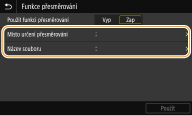
<Místo určení přesměrování>
Zadejte místo určení pro předávání. V adresáři zaškrtněte pole pro místo určení, které se má používat pro předávání a vyberte <Použít>.
Zadejte místo určení pro předávání. V adresáři zaškrtněte pole pro místo určení, které se má používat pro předávání a vyberte <Použít>.
<Název souboru>
Můžete zadat řetězec znaků, který se použije v názvu souboru při odesílání dokumentu prostřednictvím e-mailu/I-Faxu nebo při ukládání do sdílené složky/na server FTP. Název souboru se přidělí automaticky podle následujícího formátu: libovolný řetězec znaků_číslo správy komunikace (čtyři číslice)_datum a čas odeslání_číslo dokumentu (tři číslice).přípona názvu souboru.
Můžete zadat řetězec znaků, který se použije v názvu souboru při odesílání dokumentu prostřednictvím e-mailu/I-Faxu nebo při ukládání do sdílené složky/na server FTP. Název souboru se přidělí automaticky podle následujícího formátu: libovolný řetězec znaků_číslo správy komunikace (čtyři číslice)_datum a čas odeslání_číslo dokumentu (tři číslice).přípona názvu souboru.

Když nezadáte <Název souboru>, můžete pro název souboru použít tento formát: číslo správy komunikace (čtyři číslice)_datum a čas odeslání_číslo dokumentu (tři číslice).přípona názvu souboru.
6
Vyberte možnost <Použít>.
Tisk dokumentů určených k přesměrování
Pokud chcete zkontrolovat přesměrované dokumenty, můžete nastavit zařízení tak, aby vytisklo dokumenty, které jsou přesměrovány, nebo aby vytisklo ty dokumenty, jejichž přesměrování se nezdařilo.
<Nabídka>  <Nastavení funkcí>
<Nastavení funkcí>  <Příjem/Přesměrování>
<Příjem/Přesměrování>  <Nastavení faxu>
<Nastavení faxu>  <Nastavení přesměrování>
<Nastavení přesměrování>  <Tisknout obrazy>
<Tisknout obrazy>  Vyberte možnost <Zapnuto> nebo <Jen dojde-li k chybě>
Vyberte možnost <Zapnuto> nebo <Jen dojde-li k chybě> 

 <Nastavení funkcí>
<Nastavení funkcí>  <Příjem/Přesměrování>
<Příjem/Přesměrování>  <Nastavení faxu>
<Nastavení faxu>  <Nastavení přesměrování>
<Nastavení přesměrování>  <Tisknout obrazy>
<Tisknout obrazy>  Vyberte možnost <Zapnuto> nebo <Jen dojde-li k chybě>
Vyberte možnost <Zapnuto> nebo <Jen dojde-li k chybě> 

Tisk / opakované odeslání / odstranění dokumentů, jejichž přesměrování se nezdařilo
Dokumenty, jejichž přesměrování se nezdařilo, je možné uložit do paměti a vytisknout je, opakovaně je odeslat nebo je odstranit až později.
Uložení dokumentů, jejichž přesměrování se nezdařilo, do paměti
<Nabídka>  <Nastavení funkcí>
<Nastavení funkcí>  <Příjem/Přesměrování>
<Příjem/Přesměrování>  <Nastavení faxu>
<Nastavení faxu>  <Nastavení přesměrování>
<Nastavení přesměrování>  <Uložit obrazy v paměti>
<Uložit obrazy v paměti>  <Jen dojde-li k chybě>
<Jen dojde-li k chybě> 

 <Nastavení funkcí>
<Nastavení funkcí>  <Příjem/Přesměrování>
<Příjem/Přesměrování>  <Nastavení faxu>
<Nastavení faxu>  <Nastavení přesměrování>
<Nastavení přesměrování>  <Uložit obrazy v paměti>
<Uložit obrazy v paměti>  <Jen dojde-li k chybě>
<Jen dojde-li k chybě> 

Tisk / opakované odeslání / odstranění dokumentů uložených v paměti
1
Vyberte <Monitor stavu>.
2
Vyberte <Chyby přesměrování faxu>.
3
Vyberte dokument, který chcete vytisknout, znovu poslat nebo odstranit.
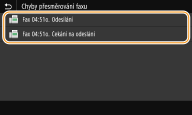
Ukazuje podrobné informace o dokumentu.
Chcete-li dokument vytisknout, vyberte možnost <Tisk>  <Ano>.
<Ano>.
 <Ano>.
<Ano>.Chcete-li dokument znovu poslat, vyberte možnost <Přesměrovat>, zaškrtněte pole u cílového místa určení, a vyberte možnost <Použít>.
Chcete-li dokument odstranit, vyberte možnost <Smazat>  <Ano>.
<Ano>.
 <Ano>.
<Ano>.

|
|
Pomocí Vzdáleného UR můžete zobrazit náhled dokumentů, u kterých selhalo předání. Kontrola dokumentů, které se nedařilo předat dál
|